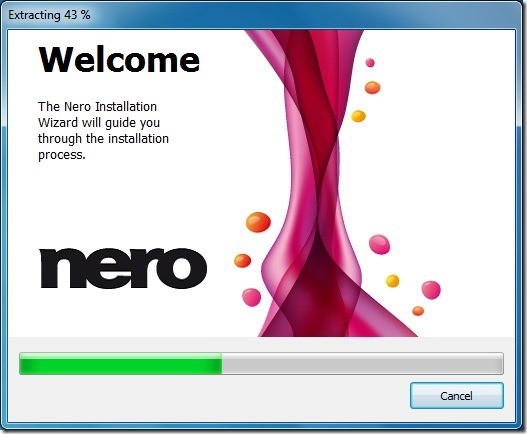
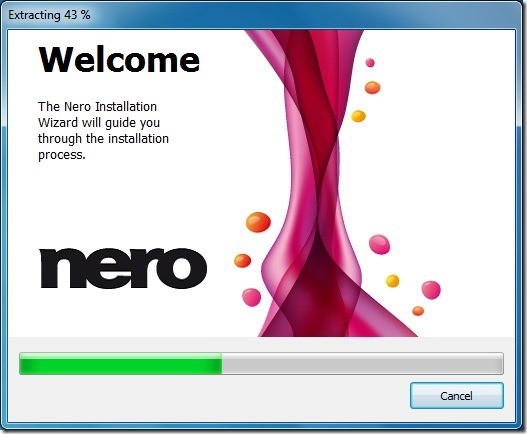
Hiện nay, nhiều người vẫn đang sử dụng ứng dụng Nero để ghi đĩa và nhiều tính năng hữu ích khác. Nero đã ra phiên bản mới nhất là Nero 11. Tuy nhiên, khi nâng cấp lên Windows 8, thì không thể cài đặt Nero 11. Hôm nay, tôi sẽ hướng dẫn các bạn cài Nero 11 lên Windows 8.
Bước 1: Tải về Nero 11 tại đây.
Bước 2: Chạy file setup và theo hướng dẫn của chương trình đến phần báo lỗi “Nero requires that your computer is running Windows XP at least SP3, Windows Vista with at least SP1, or Windows 7”. Click OK để hủy việc cài đặt lại.

Bước 3: Mở hộp thoại Run bằng cách dùng Windows + R. Ở hộp thoại Run, gõ vào %temp%, sau đó click OK để mở thư mục temp.

Bước 4: Copy folder tên NeroInstallFiles ra desktop, hoặc bất cứ chỗ nào mà bạn muốn.

Bước 5: Mở NeroInstallFiles và tìm file có tên là nero.mmstrial.msi. Click phải chuột lên file này chọn Properties. Chuyển đến tab Compatibility, sau đó tick vào Run this program in compatibility mode for và chọn Previous versions of Windows. Sau đó click Apply và đóng hộp thoại lại.

Bước 6: chạy file nero.mmstrial.msi và theo hướng dẫn chương trình để hoàn tất quá trình cài đặt.

more recommended stories
 Phân tích mối đe dọa trong Microsoft 365 Defender
Phân tích mối đe dọa trong Microsoft 365 DefenderThreat analytics là giải pháp thông.
 Triển khai & Đào tạo giám sát mạng PRTG
Triển khai & Đào tạo giám sát mạng PRTGPRTG Implementation (Triển khai) Đơn giản.
 5 bước thiết lập hệ sinh thái tài liệu số với các sản phẩm Adobe
5 bước thiết lập hệ sinh thái tài liệu số với các sản phẩm AdobeKhi học sinh, giáo viên và.
 Làm sao để xây dựng chiến lược tối ưu hóa thông qua mô hình cá nhân hóa và phân bổ giá trị đóng góp? (P2)
Làm sao để xây dựng chiến lược tối ưu hóa thông qua mô hình cá nhân hóa và phân bổ giá trị đóng góp? (P2)Iworld.com.vn – Làm sao để xây.
 Tổng quan về VMware Host Client
Tổng quan về VMware Host ClientTrong bài viết ngày hôm nay,.
 Giới thiệu sơ lược về VMware Tools
Giới thiệu sơ lược về VMware ToolsVMware Tools là bộ công cụ.
 Những yêu cầu về phần cứng của ESXi
Những yêu cầu về phần cứng của ESXiTrong bài viết ngày hôm nay,.
 Những yêu cầu quan trọng trong quá trình cài đặt ESXi
Những yêu cầu quan trọng trong quá trình cài đặt ESXiĐể quá trình cài đặt hoặc.
